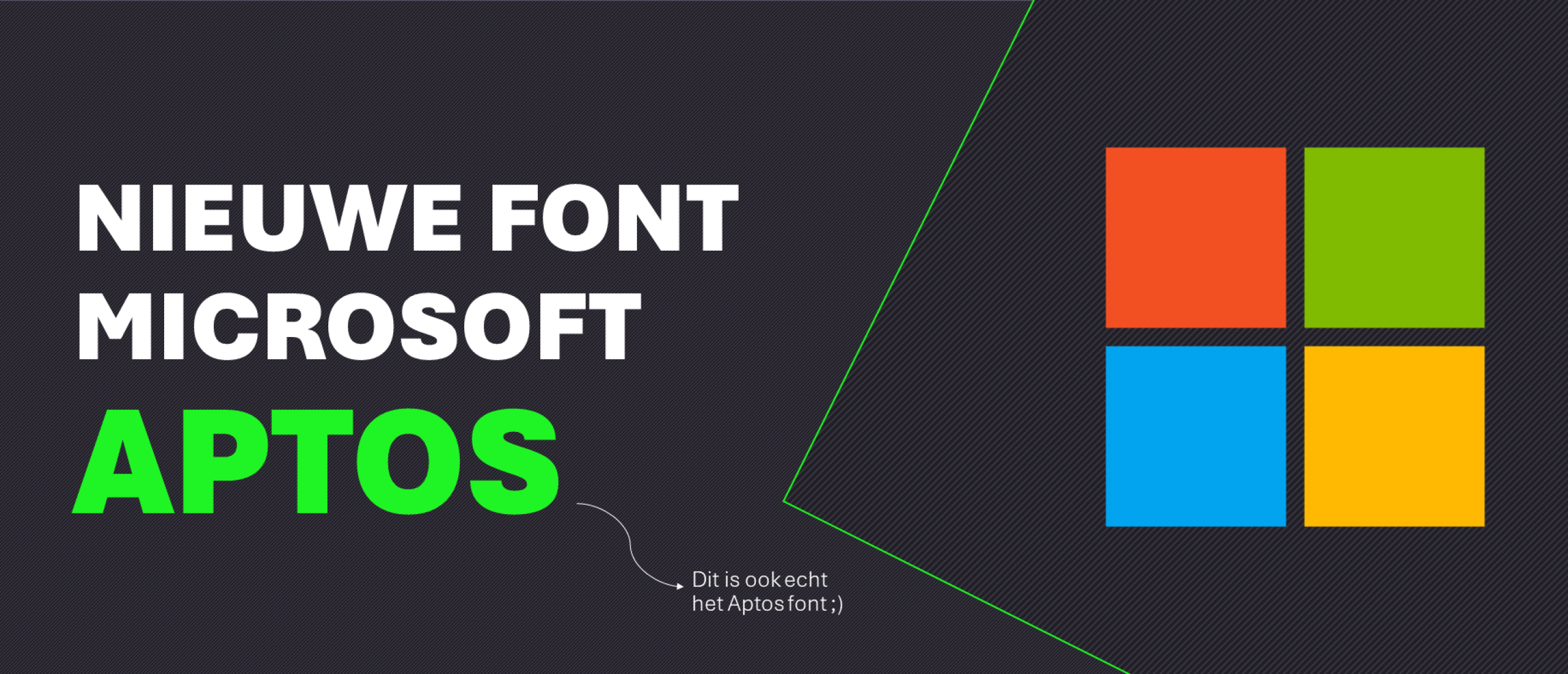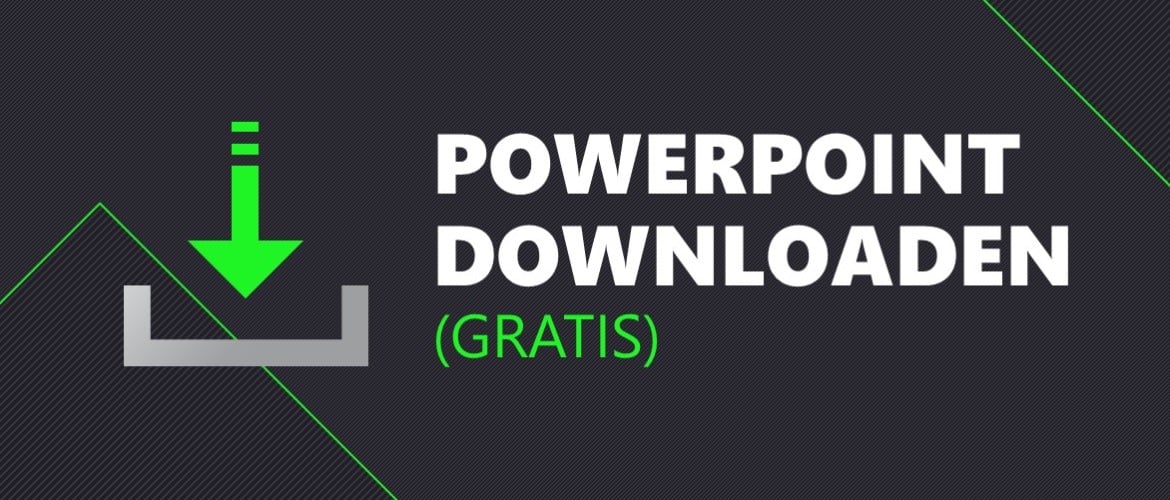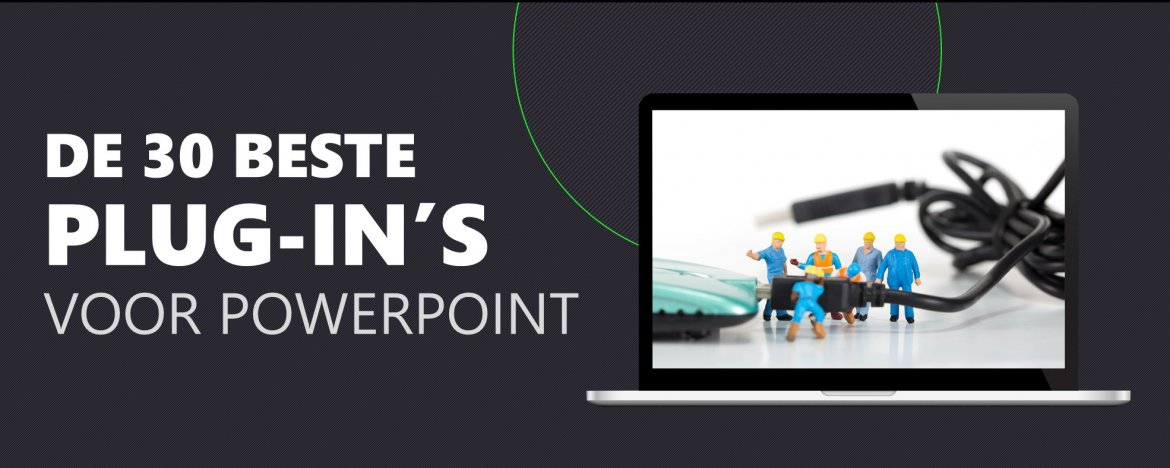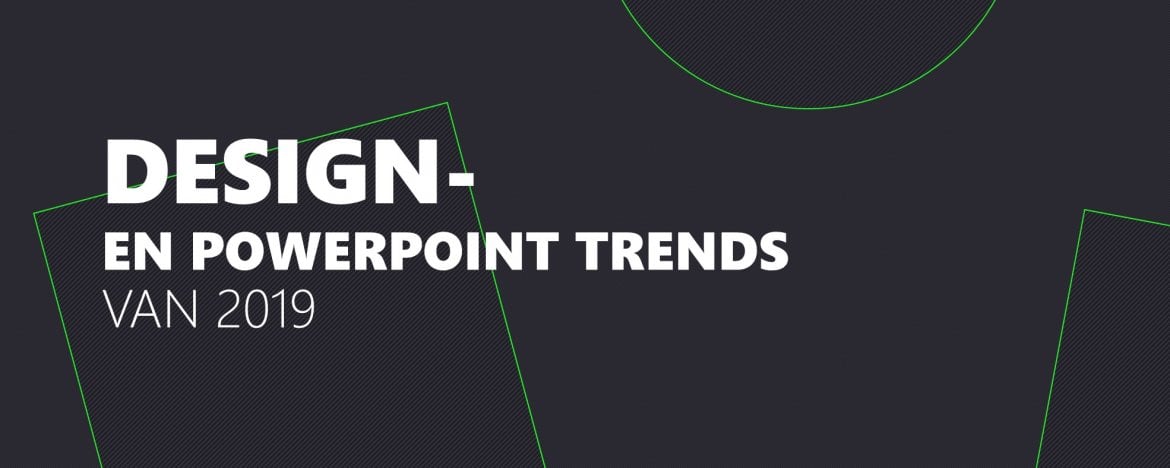Veel PowerPoint gebruikers vertrouwden jarenlang op het Calibri-lettertype voor een duidelijk leesbare presentatie. Jij waarschijnlijk ook. Maar de laatste tijd is onze technologie steeds meer aangescherpt: schermen met hoge resolutie deden hun intrede. Microsoft besloot dat ook haar standaard font daarop moest aansluiten met een scherpere en consistentere uitstraling. Hiervoor introduceert Microsoft nu haar nieuwe standaardlettertype: het Aptos font. Wil je precies weten waarom het Aptos font Calibri vervangt en hoe je het installeert? Wij leggen het uit.
Waarom wordt Calibri door het Aptos font vervangen?
Voor vijftien jaar was Calibri het standaardfont van Microsoft. Waarom verandert dat nu in het Aptos font? Daarvoor zijn drie redenen:
- De geschiktheid voor hogeresolutiebeeldschermen. Het is belangrijk dat teksten hun duidelijkheid behouden op nieuwe hogeresolutieschermen. Het Aptos font is specifiek ontworpen om leesbaar te zijn op dit soort schermen.
- De uniforme, professionele uitstraling. Het Aptos font is ontworpen met scherpere lijnen en heeft daardoor een professionele uitstraling.
- De toepassing in Microsoft Office-programma’s. Die professionele uitstraling trek je makkelijk door in al jouw Microsoft Office-documenten met Aptos, want dit font is het standaardlettertype voor alle Microsoft Office-programma’s. Denk hierbij aan PowerPoint, Word, Outlook en Excel.
Kan ik het Aptos font gebruiken op andere systemen dan Windows, zoals MacOS?
Het Aptos font is sinds 2023 beschikbaar voor alle Microsoft 365-gebruikers. Maar misschien werk jij niet met Windows, maar juist met MacOS. Dit is het besturingssysteem van Apple. Hier is het Aptos font ook voor beschikbaar. We leggen aan je uit hoe je voor beide systemen Aptos installeert.
Het Aptos font installeren doe je zo
In vijf simpele stappen implementeer jij Aptos in PowerPoint:
- Download het Aptos zipbestand. Hier vind je het het zipbestand. Pak dit vervolgens uit.
- In de map zie je een lijst met alle varianten van het Aptos-lettertype. Afhankelijk van of je Windows hebt of MacOS, zet je de volgende vervolgstappen.
De vervolgstappen voor Windowsgebruikers
- Dubbelklik op een van de lettertypen, waarna de voorbeeldweergave van het lettertype opent.
- In het venster zie je twee knoppen: Afdrukken en Installeren.
- Klik op Installeren en het lettertype is gereed voor gebruik in alle toepassingen, zoals PowerPoint.
De vervolgstappen voor MacOS gebruikers:
- Dubbelklik op het lettertype in het Finder-venster.
- Klik op Installeren in het voorbeeldvenster van het lettertype dat opent.
- Het lettertype zal verschijnen in de Font Book-app en is nu beschikbaar voor gebruik in je toepassingen, zoals PowerPoint.
Meer weten over het Aptos font?
Stuur ons een bericht als je meer informatie wilt over dit nieuwe lettertype of hulp zoekt bij de integratie in PowerPoint. Wij helpen je graag op weg om jouw presentatie naar een hoger niveau te tillen.